Bạn đang sử dụng máy tính có bộ vi xử lý hỗ trợ hệ điều hành 64 bit? Nếu thế, bạn có đang dùng hệ điều hành 64 bit không? Hầu hết người dùng máy tính thông thường không biết câu trả lời cho những câu hỏi trên, mặc dù họ cần phải biết!

Phiên bản hệ điều hành Windows 64 bit mang lại nhiều lợi ích như quản lý RAM tốt hơn, chẳng hạn máy tính của bạn có RAM 4GB khi cài hệ điều hành 32 bit chỉ nhận tối đa 3GB RAM mà thôi, 64 bit nhận đủ cả 4GB RAM nên tốc độ nhanh hơn 32 bit nhiều. Có nhiều lý do khác khiến hệ điều hành 64 bit tốt hơn.
Sau đây là 4 cách dễ dàng để bạn có thể biết liệu bạn đã sử dụng hệ điều hành 64 bit hay chưa.
64 bit Checker
Một công cụ miễn phí dành cho Windows tốt cho mục đích kiểm tra hệ điều hành. Tất nhiên, nó còn có nhiều công dụng khác, song nói về hệ điều hành, 64 bit Checker sẽ cung cấp cho bạn các thông tin về hệ điều hành và CPU liên quan đến khả năng tương thích 64 bit, cũng như phiên bản Windows mà bạn đang dùng, gói dịch vụ (Service Pack) mà bạn đang có và bạn đã cài đặt Windows khi nào. Công cụ này hoàn toàn di động và chỉ mất vài giây để tải và chạy.
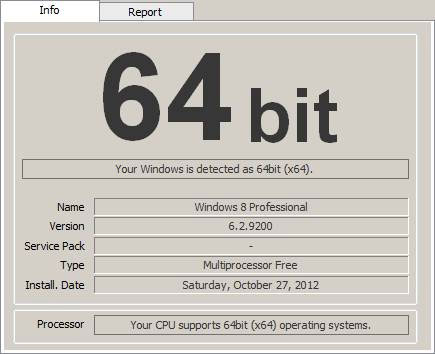
Vì sao nó hữu ích: 64 bit Checker nói với bạn tất cả mọi thứ bạn cần biết. Bạn không phải làm gì về mặt kỹ thuật hay tìm kiếm thông tin, chẳng hạn bạn sẽ biết vi xử lý của bạn có thể hỗ trợ hệ điều hành 64 bit. Bạn chạy ứng dụng, đọc bảng và hiểu ngay mọi việc. Thật dễ dàng!
System Information
Rất có thể bạn có đường tắt trên desktop vào My Computer/Computer. Click chuột phải vào đường tắt đó và chọn Properties nó sẽ hiện ra màn hình với những thông tin cơ bản về hệ thống của bạn.
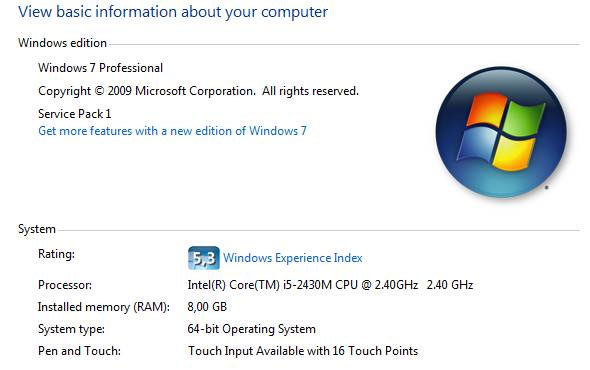
Bạn sẽ có thể nhìn thấy mình có đang sử dụng hệ điều hành 64 bit hay không và vi xử lý của bạn có hỗ trợ hệ điều hành này không. Những thông tin khác bao gồm chỉ số Windows Experience Index, thông tin cơ bản về vi xử lý, RAM…
Vì sao nó hữu ích: Đây có thể là cách nhanh nhất để biết hiện bạn có dùng hệ điều hành 64 bit không và loại vi xử lý nào đang dùng trong máy của bạn.
Command Line
Thông qua một dòng nhắc lệnh, gõ dòng lệnh “set pro” vào và nó sẽ hiển thị nhiều thông tin giúp bạn biết hệ điều hành của máy tính có phải là phiên bản 64 bit hay không.
Kiến trúc của bộ vi xử lý và các đường dẫn thư mục hiển thị ở đây đã tiết lộ một vài thông tin về trạng thái 64 bit của máy tính. Bạn có thể thấy có một đường dẫn trong danh sách này chỉ đến phần Program Files (x86), cho thấy bạn đang dùng hệ điều hành 64 bit. Phiên bản 32 bit của Windows chỉ sử dụng một folder duy nhất Program Files.
Vì sao nó hữu ích: Nếu mục đích của bạn là để biết về bộ vi xử lý một cách nhanh nhất, đây là cách làm tốt nhất. Và như bạn đã thấy, các thông tin về cấu trúc vi xử lý, nhận dạng, mức độ đều hiện ra. Nó cũng cho thấy rất rõ ràng rằng CPU của bạn hỗ trợ sử dụng hệ điều hành 64 bit.
Program Files
Đây là biện pháp cuối cùng, đơn giản giúp bạn nhận biết CPU và hệ điều hành chạy trong máy tính.
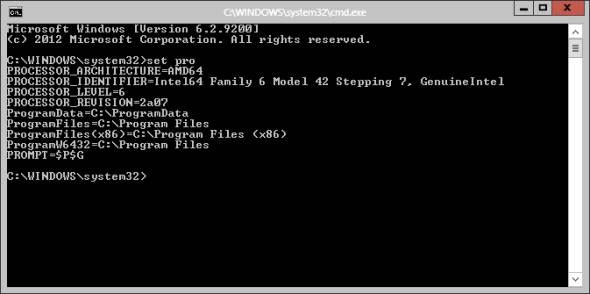
Giống như trên, phiên bản 32 bit của Windows sẽ chỉ có một folder Program Files duy nhất, trong khi 2 folder bạn nhìn thấy ở trên sẽ có mặt trên bất kỳ hệ thống 64 bit. Folder Program Files (x86) là nơi mà các ứng dụng chạy trên các hệ thống 32 bit được cài đặt. Còn folder Program Files chính là nơi mà tất cả các ứng dụng 64 bit cư trú.
Vì sao nó hữu ích: Có nhiều phần mềm hiện đã tương thích với cả hai phiên bản 32 bit và 64 bit. Với phương pháp này, chỉ nhìn qua các folder sẽ cho thấy bạn có đang dùng hệ điều hành 64 bit hay không, và bạn cũng sẽ biết những ứng dụng nào mà bạn đã cài đặt có thể có giá trị để nâng cấp lên phiên bản 64 bit.
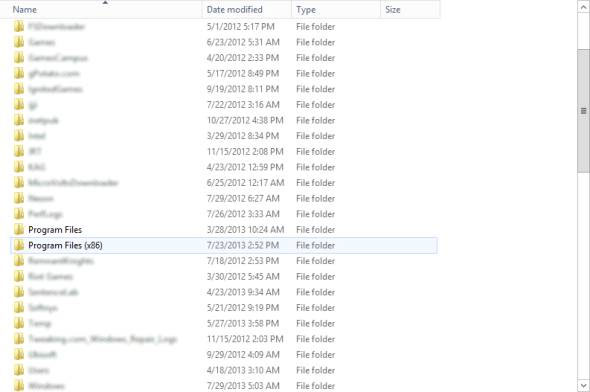
Kết luận
Nếu bạn mua máy tính mới, mà vi xử lý hỗ trợ hệ điều hành 64 bit nhưng máy chỉ cài phiên bản 32 bit thì thật đáng tiếc. Hoặc nếu bạn đang nghi ngờ, hãy sử dụng các biện pháp trên để kiểm tra xem máy tính của bạn sử dụng phiên bản hệ điều hành nào, từ đó có thể có quyết định nâng cấp lên phiên bản 64 bit.
 Công nghệ
Công nghệ  AI
AI  Windows
Windows  iPhone
iPhone  Android
Android  Học CNTT
Học CNTT  Download
Download  Tiện ích
Tiện ích  Khoa học
Khoa học  Game
Game  Làng CN
Làng CN  Ứng dụng
Ứng dụng 

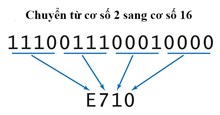













 Linux
Linux  Đồng hồ thông minh
Đồng hồ thông minh  macOS
macOS  Chụp ảnh - Quay phim
Chụp ảnh - Quay phim  Thủ thuật SEO
Thủ thuật SEO  Phần cứng
Phần cứng  Kiến thức cơ bản
Kiến thức cơ bản  Lập trình
Lập trình  Dịch vụ ngân hàng
Dịch vụ ngân hàng  Dịch vụ nhà mạng
Dịch vụ nhà mạng  Dịch vụ công trực tuyến
Dịch vụ công trực tuyến  Quiz công nghệ
Quiz công nghệ  Microsoft Word 2016
Microsoft Word 2016  Microsoft Word 2013
Microsoft Word 2013  Microsoft Word 2007
Microsoft Word 2007  Microsoft Excel 2019
Microsoft Excel 2019  Microsoft Excel 2016
Microsoft Excel 2016  Microsoft PowerPoint 2019
Microsoft PowerPoint 2019  Google Sheets
Google Sheets  Học Photoshop
Học Photoshop  Lập trình Scratch
Lập trình Scratch  Bootstrap
Bootstrap  Văn phòng
Văn phòng  Tải game
Tải game  Tiện ích hệ thống
Tiện ích hệ thống  Ảnh, đồ họa
Ảnh, đồ họa  Internet
Internet  Bảo mật, Antivirus
Bảo mật, Antivirus  Doanh nghiệp
Doanh nghiệp  Video, phim, nhạc
Video, phim, nhạc  Mạng xã hội
Mạng xã hội  Học tập - Giáo dục
Học tập - Giáo dục  Máy ảo
Máy ảo  AI Trí tuệ nhân tạo
AI Trí tuệ nhân tạo  ChatGPT
ChatGPT  Gemini
Gemini  Điện máy
Điện máy  Tivi
Tivi  Tủ lạnh
Tủ lạnh  Điều hòa
Điều hòa  Máy giặt
Máy giặt  Quạt các loại
Quạt các loại  Cuộc sống
Cuộc sống  TOP
TOP  Kỹ năng
Kỹ năng  Món ngon mỗi ngày
Món ngon mỗi ngày  Nuôi dạy con
Nuôi dạy con  Mẹo vặt
Mẹo vặt  Phim ảnh, Truyện
Phim ảnh, Truyện  Làm đẹp
Làm đẹp  DIY - Handmade
DIY - Handmade  Du lịch
Du lịch  Quà tặng
Quà tặng  Giải trí
Giải trí  Là gì?
Là gì?  Nhà đẹp
Nhà đẹp  Giáng sinh - Noel
Giáng sinh - Noel  Hướng dẫn
Hướng dẫn  Ô tô, Xe máy
Ô tô, Xe máy  Giấy phép lái xe
Giấy phép lái xe  Tấn công mạng
Tấn công mạng  Chuyện công nghệ
Chuyện công nghệ  Công nghệ mới
Công nghệ mới  Trí tuệ Thiên tài
Trí tuệ Thiên tài  Bình luận công nghệ
Bình luận công nghệ